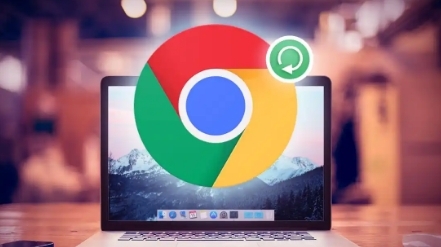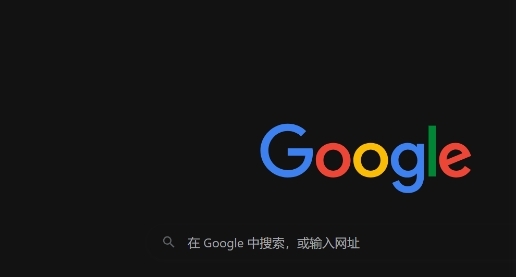谷歌浏览器如何通过插件管理提升网页性能和速度

一、定期清理不必要插件
1. 进入扩展程序页面:在谷歌浏览器右上角,点击三个竖点组成的菜单按钮,选择“更多工具”,然后点击“扩展程序”。这里会显示所有已安装的插件。
2. 评估插件需求:逐个查看插件,思考是否真正需要它。比如一些很久没用过的插件,像某些特定活动的限时插件,或者功能已被其他更好方式替代的插件,可能就可以移除。如果某个插件只是偶尔使用,可以考虑在使用完后及时卸载,下次需要时再重新安装。
3. 移除不必要的插件:点击要移除插件右侧的“删除”按钮,确认删除。这样可以减少插件在浏览器后台占用的资源,从而提升网页加载速度。因为每个插件都会在一定程度上消耗系统资源,包括内存和CPU使用率,不必要的插件会拖慢浏览器的运行速度。
二、禁用暂时不用的插件
1. 找到需要禁用的插件:在扩展程序页面中,对于暂时不需要使用的插件,比如一些用于特定工作任务但在当前浏览场景不需要的插件,可以进行禁用操作。
2. 执行禁用操作:点击插件右侧的“启用”开关,将其切换为“禁用”状态。这样插件就不会在浏览器后台运行,但保留在浏览器中,方便以后需要时再次启用。这可以在不影响后续使用的情况下,优化当前浏览器的性能,让网页能够更快地加载和响应。
三、更新插件到最新版本
1. 检查插件更新:在扩展程序页面中,有些插件会显示“更新”按钮,这表明有可用的更新。浏览器也会不定期提示插件更新信息。及时更新插件很重要,因为开发者会在更新中修复性能问题和安全漏洞。
2. 进行更新操作:点击“更新”按钮,浏览器会自动下载并安装插件的最新版本。更新后的插件可能会对性能进行优化,例如改进数据处理方式、减少资源占用等,从而使网页加载更快,提升整体浏览体验。
四、管理插件的权限
1. 查看插件权限:在扩展程序页面中,点击一个插件,会显示该插件的详细信息,包括其所需的权限。有些插件可能请求了过多的权限,而这些权限可能并不完全必要。
2. 调整权限设置:如果发现某个插件的权限过高,可以尝试调整。有些插件允许在设置中修改权限,比如取消一些不必要的文件访问权限或数据访问权限。通过合理调整插件权限,可以减少插件对浏览器资源的占用,同时降低安全风险,间接提升网页性能。因为过多的权限可能会导致插件在后台进行不必要的操作,影响浏览器速度。